デスクを導入した後、早速ノートパソコンで作業するわけですが、広々としたデスクにノートパソコン1台。これだとデスクを買った意味がない。オタくん(@tachann3)はゲームもしたいし、仕事も効率よくやりたい。
デスク検討に関してはこちら⬇️

ということでデスク購入と同時に仕事もゲームにも使えるモニター探しもしておりました。
この記事を読むことで、「BenQ ZOWIE XL2411K」のモニターの使い方や良い点・悪い点がわかります。
BenQのモニターを購入することを検討されている方は、是非最後まで読んで参考にしてみてください。

BenQモニターを実際に使用した感想も書いてますよ!
購入したいモニターのスペック
私の場合、仕事部屋兼ゲーム部屋での運用を考えていたので、そこまでゲーム特化する必要はなく、最低限の性能があれば良いと考えてコスパ重視で探していました。
特にデスクの上でゲームをする場合、24~27インチの大きさで十分で、画面が大きすぎるモニターは椅子を離す必要が出てくるので、大きすぎるのも問題なのです。
単純にデカいと場所取りますしね。ゲームと仕事を満たすモニターの条件は
■ 24-27インチ
■ リフレッシュレート144Hz
■ HDML2.0端子がある
■ 解像度フルHD以上
■ モニターアーム取り付け可能
これだけを満たしてくれたら、それでいい。
リフレッシュレートとHDMI2.0、解像度は仕事というよりもゲーム性能に直結します。特にFPSはリフレッシュレートは意識したい。
逆にそれ以上を求めるとコストがどんどん高くなるので、何を捨てるかというコスパとの勝負になりますね。
それぞれの意味は後ほどご説明します。
仕事でモニターを使うメリット
そもそも私はノートパソコンだけでよくね?サブモニターは必要ないでしょ!って思っていました。
それは勘違いだったことが、導入した今となってはめちゃくちゃ感じます。



もっと早く導入していればよかった・・・


こんな感じで2つの画面を同時に出すことができるので、格段にQOLが上がります。
メリット①:姿勢が良くなる
ノートパソコンの場合、どうしても目線が下になるので猫背になるのですが、モニターを使って仕事をすると、自然と目線が上になるので自然と姿勢が良くなります。
お陰様で腰が20代に戻りました。ありがとうございます。
メリット②:作業効率爆上がり
画面が2枚あるということは、作業スペースが2倍になるということ。たとえばエクセルを開きながらパワーポイントを作業したりすることが容易になるので、効率が非常に良くなります。



「できる人感」が醸し出せますよw
メリット③:オンライン会議で内職がしやすい。
本当はダメなんだろうが、みんなやってるでしょ!?ZoomとかTeamsのオンライン会議中の内職。片方の画面で会議を開いて、もう一つの画面で作業することがしやすくなります。
100利あって1害なしはこのこと。ついでにゲームにも使えるの最高。
BenQ ZOWIE XL2411Kのレビュー
実際に購入したあとに困ったことは、USB-Cポートが無い点でこれ以外のデメリットはほとんど感じていません。
しかし、ポートはハブを使用することで解決できるので、致命的なデメリットではないですね。
そんなBenQ ZOWIE XL2411Kの良い点・悪い点を下記に記載してみました。


- コスパが非常に高い
- 144Hzの高リフレッシュレート
- HDMI2.0ポート搭載
- Black eQualizer、DyAc+と独自のシステムが備わっている
- USB-Cポートが無い
- 液晶がTN液晶
BenQ ZOWIE XL2411Kの仕様


■ サイズ:24インチ
■ 液晶:TN
■ 解像度:1920×1080(フルHD)
■ リフレッシュレート:144Hz
■ 応答速度:1ms(GtG)
■ 入出力端子:HDMI1.4 / HDMI2.0 / DP1.2 / ヘッドフォンジャック
■ 高さ調節:○
■ 独自システム:Black eQualizer、DyAc+
■ 消費電力:最大45W
求めていた性能を全て満たしてくれる設計。
ゲームに最も影響するリフレッシュレートを下記で説明していきます。
リフレッシュレートとは?


リフレッシュレート144Hzというのは1秒間に144回画面を切り替えるよって意味ですが、ゲーム機側にもそれ相応の性能が求められるので人によりけりなところもあります。
FPS60のゲーム機でこのモニター使ってもリフレッシュレートは60Hzまでしか出ません。ちなみに通常のテレビはリフレッシュレート30HzでPS4以上だと性能が発揮できてません。
テレビでやってると1秒間で30コマのパラパラ漫画です。
そういう意味ではテレビでFPSしてる人はさっさとモニターに切り替えるべき。特にPS5はFPS120と性能高いからね。テレビでやっていたら、PS5の性能を活かしきれてないですお。
DyAc+とは?
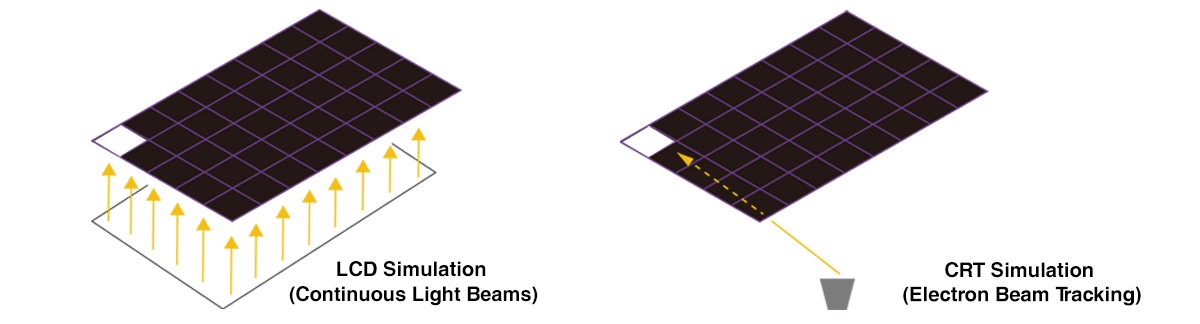

正直これなんやねん、、って思いました。端的に言うと「映像の残像を減らし、より鮮明にする」BenQ独自技術で主にFPSゲームに特化した性能らしいです。
APEX万年プラチナの私には違いがあんまりわからなかったのですが、多分戦闘力1.2倍くらいになってると思います。
とりあえず無いよりは良いやろということでオンにして使ってます。
BenQ ZOWIE XL2411Kのデメリット
このモニターの欠点は2つあります。


1つめはUSBタイプCが無い点です。最近はUSBタイプC搭載が増えてきているので、ケーブルが増えてしまうデメリットがあります。もし仕事で使うパソコンがタイプCでケーブル1本だけで繋げたいと言う方は向いてません。
ただドッキングステーションを使えば、それも解決できるので、このデメリットは解消できます。
2つめは液晶がTNである点。TNの特徴として応答速度が速いというメリットがある代わりに視野角が狭いというデメリットがあります。


応答速度が速いのでゲームに向いているものの、仕事用には向いてません。真正面から見る分には良いのですが、横からナナメから見ると画質が悪くなるのでどのように使うかを選ぶ液晶になります。
私は1人でデスクに座って真っ直ぐ使うので仕事に使ってても違和感もなく全く問題ありません。
BenQ ZOWIE XL2411Kを開封してみた(設置作業時間)


黒のダンボールでこのまま郵送で届きました。割と大きくて重かったので、宅配してくれた方に感謝m(__)m


モニター本体、土台、ディスプレイケーブルが付属しています。
土台に取り付けて、デスクに設置するのに5分もかかりませんでした。
結論:ゲームもそこそこに楽しむならコスパ高し!


仕事とゲーム両方で使えるモニターはデスク導入したら必須級で揃えるべきアイテムです。
どのモニターにするかは下の順番で決めればいいと思います。
■ デスクの広さ
■ 椅子からの距離
■ 入出力端子の確認
■ 求める解像度(画面の綺麗さ)
■ ゲームに必要なスペック
(リフレッシュレートや応答速度など)
画面を大きくする。解像度を上げる。リフレッシュレートを上げる。
これらを求めていくと価格はどんどん高くなるので、どこで妥協するかコスパとの戦いです。
数あるモニターの中でも、FPS用途としてのモニター「BenQ ZOWIE XL2411K」は性能と価格のバランスの取れたコスパの高いモニターでした。
モニターを置いて、デスクが狭いなぁと感じる方は3,000円程度でアームを取り付けてデスクスペースを広げることをオススメします。





僕はデスク環境を整えるために、コスパが良く性能の高いガジェットを中心に揃えていきました。
大公開しているので、興味がありましたらご覧ください!






コメント